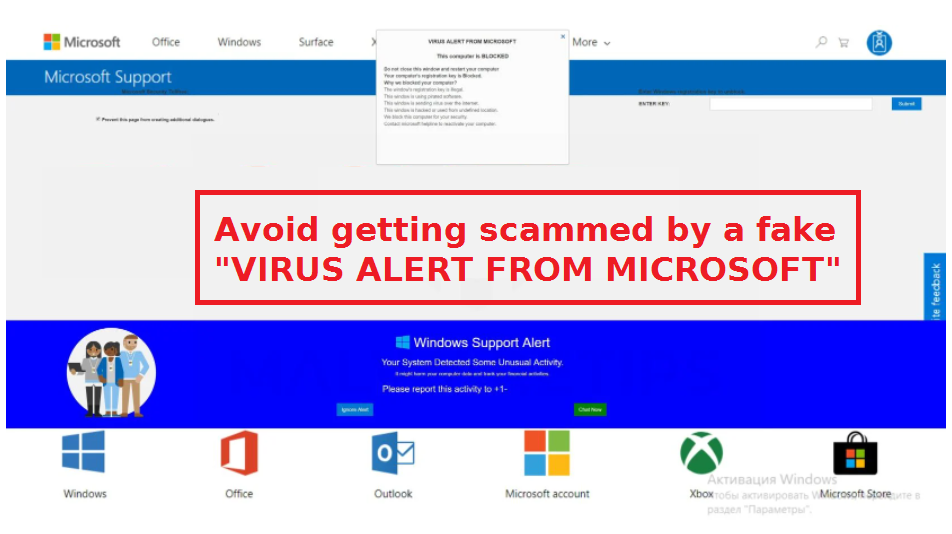Avoid getting scammed by a fake “PERINGATAN VIRUS DARI MICROSOFT”
PERINGATAN VIRUS DARI MICROSOFT adalah peringatan virus palsu yang secara salah mengklaim komputer Anda terinfeksi virus dan telah diblokir. Seharusnya, komputer telah diblokir karena kunci pendaftaran Anda ilegal. Peringatan itu juga mengklaim bahwa Anda menggunakan perangkat lunak bajakan, komputer Anda mengirim virus melalui Internet dan telah diretas atau digunakan dari lokasi yang tidak dikenal. Microsoft diduga telah memblokir komputer Anda untuk keamanan Anda.
Bagi pengguna yang setidaknya sedikit paham teknologi, klaim yang dibuat oleh penipuan ini, dan penipuan dukungan teknologi pada umumnya, akan segera tampak seperti omong kosong. Tetapi pengguna yang tidak terbiasa dengan penipuan ini atau bagaimana komputer / virus bekerja, peringatan virus mungkin cukup meyakinkan. Inti dari penipuan dukungan teknologi adalah untuk mengelabui pengguna agar memanggil dukungan teknis palsu. Peringatan ini menampilkan nomor telepon untuk dukungan teknis Microsoft yang seharusnya, dan jika pengguna menelepon, mereka akan terhubung ke scammers profesional. Scammers ini akan menjelaskan masalah yang dibuat-buat dan kemudian meminta akses jarak jauh ke komputer untuk “memperbaikinya”. Jika pengguna memberi mereka akses jarak jauh, scammers kemudian akan berpura-pura memperbaiki komputer sambil berpotensi mencuri informasi / file. Mereka juga dapat mengatur kata sandi. Setelah mereka selesai berpura-pura, scammers akan meminta setidaknya beberapa ratus dolar untuk layanan yang seharusnya Anda terima. Jika Anda menolak untuk membayar, scammers mungkin tidak memberi Anda kata sandi jika mereka mengaturnya, pada dasarnya mengunci Anda dari perangkat Anda sendiri.
Tak perlu dikatakan bahwa PERINGATAN VIRUS DARI MICROSOFT ini, serta semua peringatan virus lainnya yang muncul di browser Anda, tidak lebih dari penipuan. Alasannya sangat jelas adalah bahwa browser tidak dapat mendeteksi infeksi malware di komputer. Hanya percaya program anti-virus yang dapat diandalkan untuk benar memberitahu Anda tentang malware di komputer Anda. Selain itu, klaim bahwa Microsoft memblokir komputer karena mereka terinfeksi malware adalah omong kosong. Microsoft tidak melacak atau peduli tentang komputer yang terinfeksi. Dan terakhir, peringatan yang sah tidak akan pernah berisi nomor telepon untuk dukungan teknis atau pelanggan. Perusahaan seperti Microsoft tidak melakukan kontak yang tidak diminta dengan pengguna mereka, jadi semua peringatan dengan nomor telepon akan menjadi penipuan.
Mengapa Anda ditunjukkan penipuan dukungan teknis?
Dalam kebanyakan kasus, pengguna diarahkan ke penipuan dukungan teknologi saat menjelajahi situs web berisiko tinggi tertentu. Ada banyak situs web yang meng-host iklan yang dipertanyakan, dan mengklik apa pun saat menjelajahinya dapat memicu pengalihan ke situs web penipuan. Pengalihan dapat dengan mudah dicegah baik dengan tidak mengunjungi situs berbahaya atau dengan menggunakan adblocker. Secara khusus, sangat penting untuk mengaktifkan program adblocker saat menjelajahi situs yang memiliki konten pornografi atau bajakan karena sering memicu pengalihan yang dipertanyakan.
Dalam kasus yang lebih jarang, infeksi adware mungkin menjadi hal yang memicu pengalihan. Adware adalah infeksi yang cukup kecil yang sebagian besar berfokus pada mengekspos pengguna untuk konten iklan. Ini dapat menginstal melalui metode bundling freeware, yang pada dasarnya memungkinkannya untuk menginstal tanpa izin eksplisit dari pengguna. Adware, pembajak browser, program yang mungkin tidak diinginkan, dan infeksi serupa datang melekat pada perangkat lunak bebas sebagai penawaran tambahan, yang diizinkan untuk menginstal bersama secara otomatis. Penawaran secara teknis opsional tetapi mereka harus dipilih secara manual untuk mencegah instalasi mereka. Tetapi penawaran itu disembunyikan, yang mencegah pengguna membatalkan pilihannya.
Untuk menginstal perangkat lunak bebas dengan benar, Anda harus memilih pengaturan Lanjutan (Kustom) selama instalasi. Jendela instalasi akan merekomendasikan menggunakan pengaturan Default tetapi jika Anda memilihnya, semua penawaran tambahan akan diizinkan untuk diinstal secara otomatis. Pengaturan lanjutan, di sisi lain, akan membuat semua penawaran terlihat, dan Anda akan dapat membatalkan pilihan semuanya. Yang perlu Anda lakukan adalah menghapus centang pada kotak-kotak penawaran tersebut. Kami selalu merekomendasikan untuk membatalkan semua penawaran, bahkan jika mereka tampak berguna pada pandangan pertama karena jika tidak, Anda akan mengisi komputer Anda dengan sampah yang bisa sulit untuk dihilangkan nanti.
PERINGATAN VIRUS DARI penghapusan MICROSOFT
Untuk menghindari pengalihan ke penipuan dukungan teknis, instal program adblocker. Ini akan memblokir pengalihan dan iklan yang mengganggu saat Anda menjelajahi situs web berisiko tinggi. Kami juga menyarankan Anda memindai komputer Anda dengan perangkat lunak anti-virus jika ada infeksi adware. Jika itu adware, hanya menyingkirkan itu akan menghapus VIRUS ALERT DARI MICROSOFT scam dari layar Anda.
Offers
Men-download pemindahan alatto scan for Avoid getting scammed by a fakeUse our recommended removal tool to scan for Avoid getting scammed by a fake. Trial version of provides detection of computer threats like Avoid getting scammed by a fake and assists in its removal for FREE. You can delete detected registry entries, files and processes yourself or purchase a full version.
More information about SpyWarrior and Uninstall Instructions. Please review SpyWarrior EULA and Privacy Policy. SpyWarrior scanner is free. If it detects a malware, purchase its full version to remove it.

WiperSoft Review rincian WiperSoft adalah alat keamanan yang menyediakan keamanan yang real-time dari potensi ancaman. Saat ini, banyak pengguna cenderung untuk perangkat lunak bebas download dari In ...
Men-download|lebih


Itu MacKeeper virus?MacKeeper tidak virus, tidak adalah sebuah penipuan. Meskipun ada berbagai pendapat tentang program di Internet, banyak orang yang begitu terkenal membenci program belum pernah dig ...
Men-download|lebih


Sementara pencipta MalwareBytes anti-malware telah tidak dalam bisnis ini untuk waktu yang lama, mereka membuat untuk itu dengan pendekatan mereka antusias. Statistik dari situs-situs seperti seperti ...
Men-download|lebih
Quick Menu
langkah 1. Uninstall Avoid getting scammed by a fake dan program terkait.
Membuang Avoid getting scammed by a fake dari Windows 8
Klik kanan di sudut kiri bawah layar. Setelah cepat mengakses Menu muncul, pilih Control Panel memilih program dan fitur, dan pilih meng-Uninstall software.


Membuang Avoid getting scammed by a fake dari Windows 7
Klik Start → Control Panel → Programs and Features → Uninstall a program.


Menghapus Avoid getting scammed by a fake dari Windows XP
Klik Start → Settings → Control Panel. Cari dan klik → Add or Remove Programs.


Membuang Avoid getting scammed by a fake dari Mac OS X
Klik tombol Go di bagian atas kiri layar dan pilih aplikasi. Pilih folder aplikasi dan mencari Avoid getting scammed by a fake atau perangkat lunak lainnya yang mencurigakan. Sekarang klik kanan pada setiap entri tersebut dan pilih Move to Trash, kemudian kanan klik ikon tempat sampah dan pilih Kosongkan sampah.


langkah 2. Menghapus Avoid getting scammed by a fake dari browser Anda
Mengakhiri ekstensi yang tidak diinginkan dari Internet Explorer
- Sentuh ikon perkakas dan pergi ke Kelola Add-on.


- Pilih Toolbar dan ekstensi dan menghilangkan semua entri yang mencurigakan (selain Microsoft, Yahoo, Google, Oracle atau Adobe)


- Meninggalkan jendela.
Ubah homepage Internet Explorer jika diganti oleh virus:
- Sentuh ikon roda gigi (menu) di sudut kanan atas dari browser Anda, lalu klik Opsi Internet.


- Secara umum Tab menghapus berbahaya URL dan masukkan nama domain yang lebih baik. Tekan Terapkan untuk menyimpan perubahan.


Mengatur ulang peramban
- Klik ikon gigi dan pindah ke Internet Options.


- Buka tab lanjutan dan tekan Reset.


- Pilih Hapus setelan pribadi dan pilih Reset satu lebih banyak waktu.


- Tekan tutup dan meninggalkan peramban.


- Jika Anda dapat membuat ulang peramban, mempekerjakan terkemuka anti-malware dan memindai komputer Anda seluruh dengan itu.
Menghapus Avoid getting scammed by a fake dari Google Chrome
- Mengakses menu (pojok kanan jendela) dan memilih pengaturan.


- Pilih ekstensi.


- Menghilangkan ekstensi mencurigakan dari daftar dengan mengklik tong sampah di samping mereka.


- Jika Anda tidak yakin mana ekstensi untuk menghapus, Anda dapat menonaktifkan mereka sementara.


Ulang Google Chrome homepage dan default mesin pencari apakah itu pembajak oleh virus
- Tekan pada ikon menu dan klik Pengaturan.


- Mencari "Buka halaman tertentu" atau "Mengatur halaman" di bawah "di start up" opsi dan klik pada halaman Set.


- Di jendela lain menghapus situs pencarian berbahaya dan masukkan yang ingin Anda gunakan sebagai beranda Anda.


- Di bawah bagian Cari Pilih Kelola mesin pencari. Ketika di Search Engine, menghapus situs berbahaya Cari. Anda harus meninggalkan hanya Google atau nama pilihan pencarian Anda.




Mengatur ulang peramban
- Jika browser masih tidak bekerja dengan cara yang Anda suka, Anda dapat menyetel ulang setelan.
- Buka menu dan arahkan ke pengaturan.


- Tekan tombol Reset pada akhir halaman.


- Tekan tombol Reset satu kali lagi di kotak konfirmasi.


- Jika Anda tidak dapat membuat ulang pengaturan, pembelian sah anti-malware dan scan PC Anda.
Membuang Avoid getting scammed by a fake dari Mozilla Firefox
- Di sudut kanan atas layar, tekan menu dan pilih Pengaya (atau tekan Ctrl + Shift + A secara bersamaan).


- Pindah ke daftar ekstensi, dan Pengaya dan menghapus semua entri yang mencurigakan dan tidak diketahui.


Ubah homepage Mozilla Firefox jika diganti oleh virus:
- Tekan pada menu (pojok kanan atas), Pilih Options.


- Pada tab Umum menghapus berbahaya URL dan memasukkan lebih baik website atau klik Kembalikan ke default.


- Tekan OK untuk menyimpan perubahan.
Mengatur ulang peramban
- Buka menu dan tekan tombol bantuan.


- Pilih informasi pemecahan masalah.


- Tekan Refresh Firefox.


- Pada kotak konfirmasi, klik Refresh Firefox sekali lagi.


- Jika Anda dapat membuat ulang Mozilla Firefox, memindai komputer Anda seluruh dengan anti-malware dapat dipercaya.
Menghapus Avoid getting scammed by a fake dari Safari (Mac OS X)
- Mengakses menu.
- Pilih Preferensi.


- Pergi ke Tab ekstensi.


- Tekan tombol Uninstall di samping Avoid getting scammed by a fake tidak diinginkan dan menyingkirkan semua tidak diketahui entri lain juga. Jika Anda tidak yakin apakah ekstensi tersebut dapat dipercaya atau tidak, cukup centang kotak Aktifkan untuk menonaktifkannya sementara.
- Restart Safari.
Mengatur ulang peramban
- Sentuh ikon menu dan pilih Reset Safari.


- Pilih opsi yang Anda inginkan untuk reset (sering mereka semua adalah dicentang) dan tekan Reset.


- Jika Anda tidak dapat mereset browser, memindai seluruh PC dengan sebuah otentik malware removal software.
Site Disclaimer
2-remove-virus.com is not sponsored, owned, affiliated, or linked to malware developers or distributors that are referenced in this article. The article does not promote or endorse any type of malware. We aim at providing useful information that will help computer users to detect and eliminate the unwanted malicious programs from their computers. This can be done manually by following the instructions presented in the article or automatically by implementing the suggested anti-malware tools.
The article is only meant to be used for educational purposes. If you follow the instructions given in the article, you agree to be contracted by the disclaimer. We do not guarantee that the artcile will present you with a solution that removes the malign threats completely. Malware changes constantly, which is why, in some cases, it may be difficult to clean the computer fully by using only the manual removal instructions.